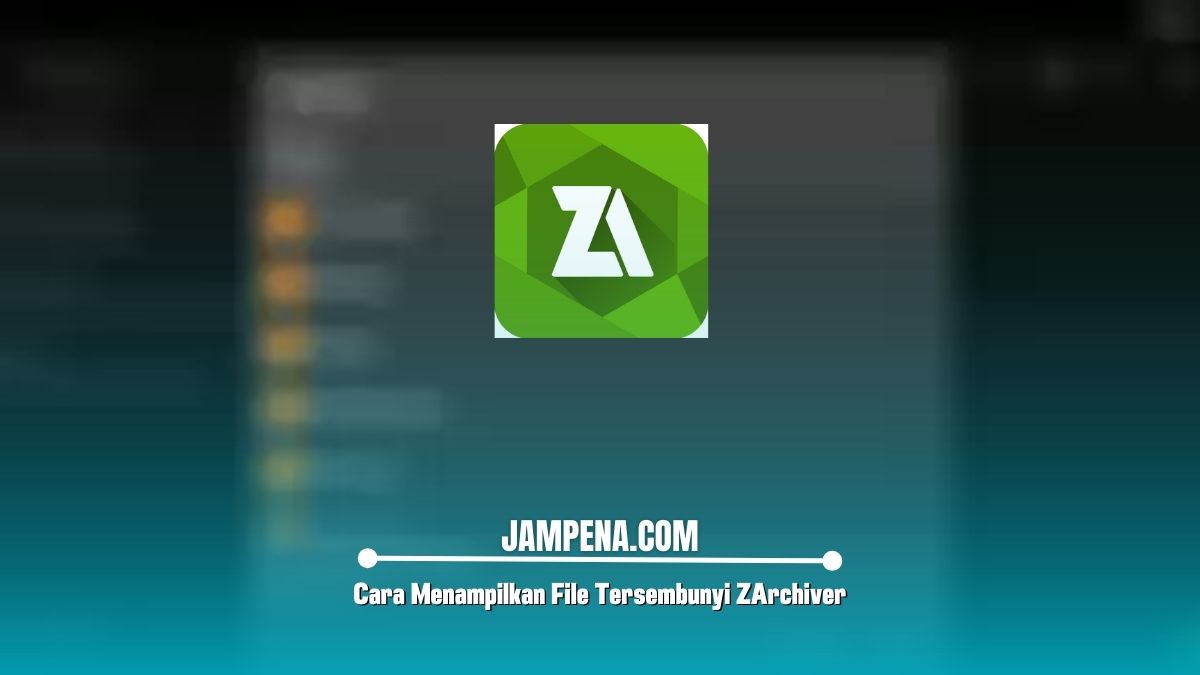Pada halaman ini kami akan menunjukkan cara menampilkan file tersembunyi di ZArchiver, simak penjelasannya sampai selesai.
ZArchiver adalah salah satu aplikasi pengelola file dan arsip yang sangat berguna bagi pengguna Android.
Dengan kemampuannya untuk menangani berbagai format arsip seperti ZIP, RAR, dan 7z, ZArchiver menjadi pilihan populer bagi pengguna.
Salah satu fitur penting namun sering terabaikan adalah kemampuannya untuk menampilkan file tersembunyi.
Oleh karena itu, artikel ini akan menjelaskan langkah-langkah mendetail untuk menampilkan file tersembunyi di aplikasi ZArchiver.
Mengapa File Tersembunyi Perlu di Tampilkan?
Sebelum melangkah ke inti pembahasannya, alangkah baiknya penting bagi kamu untuk memahami alasan di balik file tersembunyi.
File tersembunyi sering kali digunakan untuk menyimpan data sistem atau konfigurasi aplikasi yang penting.
Di perangkat Android, file tersembunyi biasanya diawali dengan titik (.) di nama file dan sering kali berada di direktori sistem atau aplikasi.
Menampilkan file-file ini bisa berguna jika kamu perlu mengakses file konfigurasi, memecahkan masalah, atau mengelola file tertentu yang tidak muncul di tampilan normal.
Langkah-langkah Cara Menampilkan File Tersembunyi di ZArchiver
Berikut adalah langkah-langkah mudah dan praktis cara menampilkan file tersembunyi di ZArchiver yang bisa kamu lakukan dengan lebih efektif.
1. Unduh dan Install ZArchiver
Sebelum menampilkan file tersembunyi, pastikan ZArchiver sudah terinstall di perangkat kamu. Berikut cara mengunduh dan menginstalnya:
- Temukan ikon Google Play Store di layar utama atau menu aplikasi perangkat kamu.
- Ketuk aplikasi untuk membukanya.
- Ketik “ZArchiver” di bilah pencarian yang tersedia di bagian atas layar.
- Dari hasil pencarian, pilih aplikasi ZArchiver yang dikembangkan oleh ZDevs.
- Ketuk tombol “Install” untuk mulai mengunduh dan menginstal aplikasi di perangkat Anda.
- Tunggu hingga proses instalasi selesai.
2. Jalankan Aplikasi ZArchiver
Setelah aplikasi ZArchiver berhasil kamu install, langkah selanjutnya adalah membuka aplikasi. Ikuti petunjuk yang kami sajikan berikut:
- Cari ikon aplikasi ZArchiver di layar utama atau menu aplikasi perangkat kamu.
- Ketuk ikon untuk membuka aplikasi ZArchiver.
- Lalu kamu akan melihat tampilan utama yang menunjukkan daftar direktori dan file di perangkat kamu.
3. Akses Menu Pengaturan
Untuk menampilkan file tersembunyi, kamu perlu mengakses menu pengaturan di ZArchiver. Ikuti langkah-langkah dibawah ini:
Di sudut kiri atas layar aplikasi, ketuk ikon tiga garis horizontal (menu) untuk membuka menu samping.
Dalam menu samping, cari dan ketuk opsi “Settings” atau “Pengaturan” untuk membuka menu pengaturan aplikasi.
4. Aktifkan Opsi Menampilkan File Tersembunyi
Di dalam menu pengaturan aplikasi, kamu akan menemukan opsi untuk menampilkan file tersembunyi. Ikuti langkah-langkah dibawah ini:
- Di dalam menu pengaturan, gulir ke bawah.
- Temukan opsi “Show hidden files” atau “Tampilkan file tersembunyi”.
- Lalu centang kotak di samping opsi tersebut untuk mengaktifkan tampilan file tersembunyi.
- Setelah opsi ini diaktifkan, ZArchiver akan mulai menampilkan file yang tersembunyi di direktori kamu.
5. Kembali ke Tampilan Utama
Setelah mengaktifkan opsi untuk menampilkan file tersembunyi, langkah selanjutnya adalah kamu perlu kembali ke tampilan utama aplikasi ZArchiver:
- Ketuk tombol kembali atau ikon beranda untuk menutup menu pengaturan.
- Dan kamu akan dibawa kembali ke tampilan utama ZArchiver, di mana file tersembunyi sekarang akan terlihat.
6. Telusuri dan Kelola File Tersembunyi
Dengan file tersembunyi yang sekarang terlihat di menu aplikasi, kamu dapat mulai menelusuri dan mengelolanya.
Untuk Menelusuri Direktori:
- Navigasi ke direktori di mana file tersembunyi mungkin berada.
- File tersembunyi biasanya diawali dengan titik (.) dan akan muncul di daftar file.
Untuk Mengelola File:
- Pilih file tersembunyi yang ingin kamu kelola.
- Kamu dapat menggunakan fitur ZArchiver seperti ekstrak, kompresi, atau pengeditan.
- Untuk mengedit file, ketuk file tersebut dan pilih opsi yang tersedia.
Untuk Menghapus atau Memindahkan File:
Jika perlu, kamu bisa menghapus atau memindahkan file tersembunyi dengan memilih file tersebut dan menggunakan opsi yang sesuai dari menu konteks.
Akhir Kata
Sekian penjelasan yang bisa kami sampaikan mengenai cara menampilkan file tersembunyi di ZArchiver, semoga membantu.